- Auteur Abigail Brown [email protected].
- Public 2023-12-17 06:47.
- Dernière modifié 2025-01-24 12:09.
Avec Apple CarPlay, vous pouvez utiliser votre iPhone et Apple Maps comme outil de navigation pendant la conduite. Cependant, vous voudrez peut-être utiliser un outil de navigation tiers comme Waze à la place. Voici tout ce que vous devez savoir sur l'ajout de Waze à CarPlay, ainsi que quelques conseils pour l'utiliser.
Votre iPhone doit être compatible avec iOS 12 ou version ultérieure pour prendre en charge les applications de navigation tierces dans CarPlay. Cela inclut l'iPhone 11 et supérieur, l'iPhone X, la série iPhone 8, la série iPhone 7, la série iPhone 6, l'iPhone SE et l'iPhone 5s.
Comment ajouter Waze à votre écran d'accueil CarPlay
Waze est une application GPS et de navigation communautaire. Il fait un excellent travail en vous aidant à éviter les embouteillages et à trouver les endroits les moins chers pour acheter de l'essence. Il est simple d'installer et d'ajouter de nouvelles applications à CarPlay.
- Installez Waze sur votre iPhone en le téléchargeant depuis l'App Store.
- Connectez votre iPhone au système CarPlay de votre voiture.
-
Ouvrez CarPlay sur le système d'infodivertissement de votre voiture. Waze devrait être disponible sous forme d'icône sur le tableau de bord.

Image Parfois, les applications doivent être ajoutées manuellement. Depuis votre iPhone, accédez à Settings > General > CarPlay, choisissez le nom de votre voiture, puis sélectionnez le + à côté de Waze pour l'ajouter.
Comment utiliser Waze dans CarPlay
Waze implique une configuration minimale pour commencer. Voici ce que vous devez savoir pour utiliser Waze.
-
Ouvrez Waze sur CarPlay.

Image - Passez à votre iPhone et sélectionnez Get Started sur l'application Waze.
- Acceptez d'accepter les notifications push et d'autoriser l'accès au microphone.
Que puis-je faire avec Waze ?
Waze fonctionne comme les autres applications de navigation, mais il inclut quelques fonctionnalités supplémentaires utiles. Voici un aperçu de ses fonctionnalités de base.
Suivi de vitesse
Lorsque vous regardez l'écran de la carte, le côté gauche met en évidence la vitesse à laquelle vous vous déplacez. Il vous indique également la limite de vitesse de la route sur laquelle vous vous trouvez.
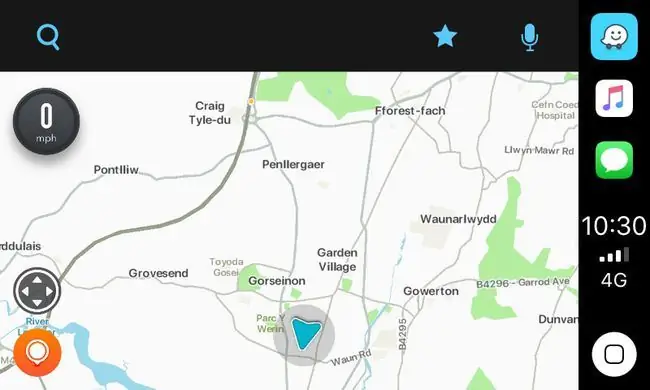
Rechercher de l'essence bon marché
Vous voulez trouver la station-service la plus proche ? La plupart des applications de navigation le proposent en standard. Waze va encore plus loin en vous permettant de voir les stations-service locales à proximité, ainsi que les prix actuels de l'essence à la station. Les prix sont mis à jour régulièrement par les autres utilisateurs de Waze.
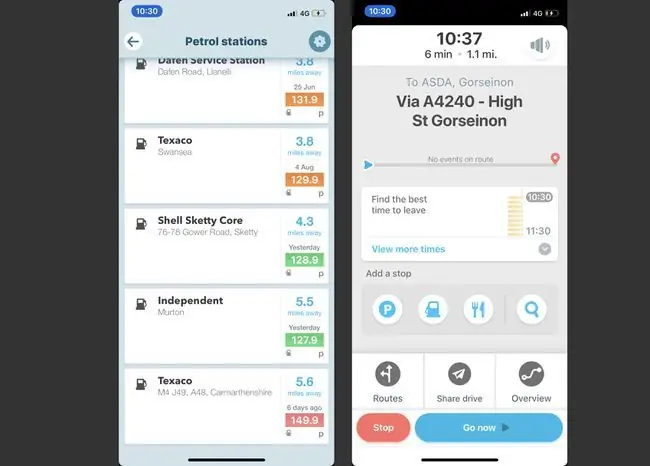
Temps de trajet détaillé
En plus de vous indiquer la durée de votre voyage, Waze suggère de meilleurs moments de la journée dans l'heure pour voyager. Il trace le trafic moyen à cette heure de la journée pour déterminer le meilleur moment.
Outils de rapport
Vous pouvez signaler les accidents, les dangers ou les embouteillages pour avertir les autres utilisateurs des problèmes rencontrés sur leur parcours. Le signalement de ces informations permet à l'application de rester à jour avec ce qui se passe pendant le voyage.
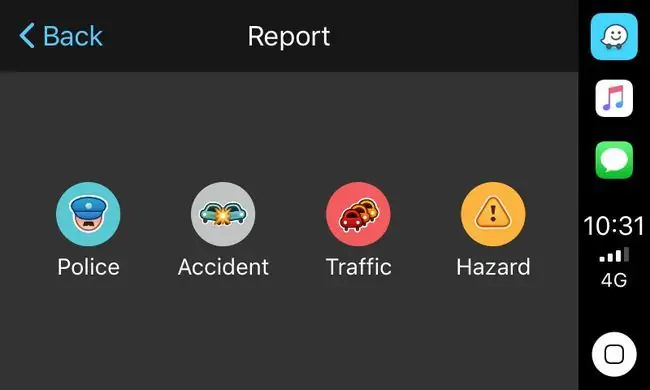
Qu'est-ce que Waze ne peut pas faire ?
Waze est une application de navigation utile. Pourtant, il a quelques problèmes qu'Apple Maps n'a pas. Voici un bref aperçu de ses limites.
- Vous ne pouvez pas la définir comme application de navigation par défaut: en raison des limitations d'Apple, vous ne pouvez pas définir Waze comme application de navigation par défaut dans votre voiture. Si vous demandez un itinéraire à Siri, Apple Maps s'ouvre automatiquement.
- Détails de points d'intérêt limités: Waze est un peu rudimentaire avec ses détails de carte, sauf si vous effectuez un zoom avant important. Donc, ce n'est pas aussi bon qu'Apple Maps pour une navigation en un coup d'œil.
Siri ne prend en charge que les applications basées sur Apple, donc ouvrez toujours Waze manuellement pour utiliser l'application.






